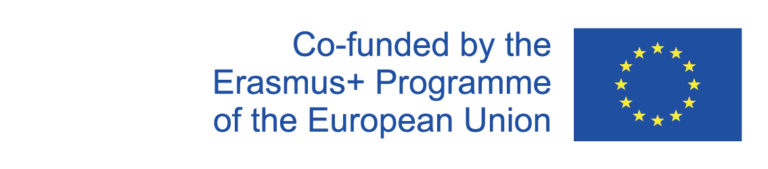Wie erstelle ich eine Instanz aus einer Schablone?
Um eine Instanz für eine Lehrveranstaltung zu erstellen, gehen Sie über den Menüpunkt "Lehrplanung → Veranstaltungsorientierte Langfristplanung" zur Übersicht der Schablonen und Instanzen. Über die Suchfunktion können Sie die entsprechende Schablone für die Lehrveranstaltung finden.
1. Instanz aus Schablone kopieren
Klicken Sie in der Spalte für das Semester, in dem die Veranstaltung stattfinden soll auf das blaue Erstell-Icon:
Nachdem Sie in dem sich öffnenden Fenster auf "Erstellen" geklickt haben, erscheint die neue Instanz nun Anstelle des Erstell-Icons in der Übersicht. Alle Daten der Instanz sind direkt aus der Schablone kopiert.
2. Verantwortliche Dozierende hinzufügen
In der Instanz sind die verantwortlichen Dozierenden aufgelistet, die in der Schablone eingetragen wurden.
Sollten diese Namen nicht den Verantwortlichen für das gewählte Semester entsprechen, oder keine Dozierenden angegeben sein, fügen Sie über das Plus-Icon die richtigen Namen hinzu.
Sind Sie mit einem Dozierenden-Account eingeloggt, können Sie nur sich selbst hinzufügen, Sekretariate können allerdings alle Dozierenden des Fachbereichs hinzufügen.
Dozierende können sowohl für die Hauptveranstaltung als auch für die Begeleitveranstaltung hinzugefügt werden.
3. Instanz bearbeiten
Klicken Sie auf das Stift-Icon, um die Daten der Instanz zu bearbeiten.
Es öffnet sich ein Fenster, in dem Sie die Angaben zur Veranstaltung verändern können. Über die entsprechenden Reiter können Sie in die gewünschten Angabenbereiche navigieren. Z.B. können Sie die Beschreibungstexte der Veranstaltung unter "Texte" bearbeiten.
Wenn Sie für die Lehrveranstaltung eine Platzbeschränkung festlegen möchten, dann können Sie dies unter dem Reiter "Grundlegende Informationen" im Feld "Kapazität" tun. Wichtig: Für Pflichtveranstaltungen dürfen keine Platzbeschränkungen gesetzt werden, damit deren Belegungen für Studierende gewährleistet ist.
Handelt es sich bei Ihrer LV um eine zusammengesetzte Veranstaltung mit Begleitveranstaltungen, können Sie für Haupt- und Belgeitveranstaltung unterschiedliche Kapazitäten setzen oder auch nur für die Begleitveranstaltung eine Beschränkung festlegen.
Wenn Sie für eine Lehrveranstaltung eine Platzbeschränkung festlegen, können Sie zusätzlich festelgen, wie das Campusmanagement-System mit einer Überbuchung durch Studierende umgehen soll. Dies tun Sie im Feld "CM-Anmeldeverfahren". Erläuterungen zu den verschiedenen Optionen finden Sie hier.
4. Wichtige Angaben
Unter dem Reiter Mutterschutz müssen Sie je nach Gefährdung nur den Status bestätigen oder einen Mutterschutzbogen ausfüllen. Eine detaillierte Erklärung hierzu fonden Sie unter Mutterschutz.
Damit die Termin- und Raumplanung für das Semester, in dem die Veranstaltung stattfinden soll, durchgeführt werden kann, ist es wichtig, dass Sie unter Terminplanung die entsprechenden Felder ausfüllen. Nähere Informationen dazu finden Sie unter Terminplanung.
Wenn für die Lehrveranstaltung ein Lehrauftrag erforderlich ist, dann setzen Sie im Reiter "Grundlegende Informationen" bitte den Haken im Feld Lehrauftrag benötigt und fügen Sie der Instanz zusätzlich einen Kommentar hinzu, in dem Sie angeben, ob der Lehrauftrag besoldet ist.
5. Kommentare hinzufügen
Wenn Sie einer Instanz zusätzliche Kommentare hinzufügen möchten, z.B. zum Lehrauftrag oder zu internen Planungsangelegenheiten, dann können Sie dies über das gelbe Sprechblasen-Symbol tun.
Klicken Sie einfach auf das Icon, schreiben im sich öffnenden Fenster Ihren Kommentar und speichern Sie diesen ab.
6. Zustand setzen
Wenn Sie die Bearbeitung der Instanz abgeschlossen haben, müssen Sie für den weiteren Verlauf der Lehrplanung noch den Zustand der Instanz von "Vorläufig" auf "Bearbeitet" setzen.
Dafür klicken Sie auf das graue Icon mit dem Fragezeichen, wählen im sich öffnenden Fenster "Bearbeitet" aus und klicken auf "Abschicken". Nun sollte in dem grauen Icon statt des Fragezeichens ein Kästchen mit einem Haken abgebildet sein, was für den Zustand "Bearbeitet" steht.